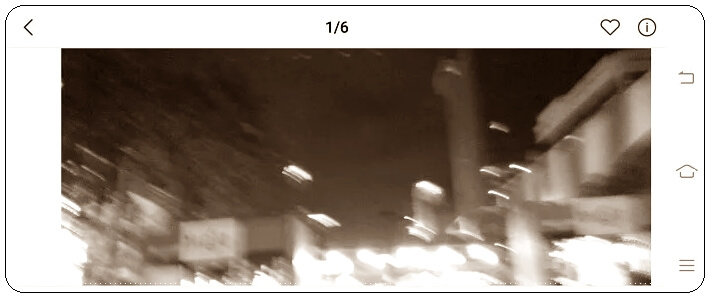Bulanık çeken kamera, akıllı telefon kullanıcısının karşılaşabileceği yaygın sorunlardan biridir. Ama endişelenmeyin telefonun bulanık çekmesini düzeltecek kolay çözümler bulunuyor.
Burada önemli olan, telefon kamerasının bulanık görüntüler çekmesinin nedenlerini anlamak ve ardından bulanık çeken kamerayı düzeltmek için doğru önlemleri almaktır.
Öncelikle telefonun kamera işlevini anlayalım.
Bir kameranın odak ayarlamasına yardımcı olan şey, lens ile sensör arasındaki mesafenin kaydırılmasıdır. Lensler içerisinde ileri geri hareket eden bir dizi küçük mercek bulunur. Bu, yakalanan ışığın sensör üzerinde nasıl ve nerede birleşeceği konusunda bir değişikliğe neden olur. Daha basit bir ifadeyle, hareketli küçük mercekler neyin odakta olup neyin odakta olmadığını belirler. Bazen hareket takılıp kalır ve telefonun doğru odağı ayarlamasına izin vermez.
Bu yalnızca bir kerelik bir olay olabilir veya daha da kötüsü, sorun giderme veya profesyonel telefon onarımı gerektiren bir sorunda olabilir.
Benzer şekilde, diğer birçok neden, telefon kameranızın standart kalitede görüntüler üretmemesine ve bulanık çeken kameraya neden olur.
Telefon kamerasının bulanık fotoğraflar oluşturmasının başlıca nedenleri arasında:
- Lenslerde biriken toz veya buhar.
- Bozuk Kamera Uygulaması ayarları
- Kamera Uygulamasındaki sorunlar
- Otomatik odaklama ayarı
- Telefonun kasası veya kılıfından kaynaklanan sorunlar
- Cihazın içinde fiziksel veya sıvı hasarını sayabiliriz.
Telefonda Bulanık Çeken Kamerayı Düzeltmenin 9 Yolu
- Kamera lensini temizleyin
- Manuel odaklamayı kullanın
- HDR ve Kamera modlarını kapatın
- Kamerayı kapatmaya zorlayın ve yeniden başlatın
- Android cihazınızı yeniden başlatın
- Flaşı kapatın
- Uygulama güncellemesini kontrol edin
- Üçüncü taraf bir kamera uygulaması kullanın
- Üreticiyle iletişime geçin
Kamera lensini temizleyin
Cihazınızın kamera merceğindeki kir veya kalıntı, fotoğrafların bulanık veya odak dışı görünmesine neden olabilir. Bu aynı zamanda kamera merceğinde herhangi bir leke veya parmak izi olması durumunda da geçerlidir.
Yumuşak veya mikrofiber bir bez alarak telefonun kamera lensini nazikçe temizleyin.
Bununla birlikte su veya temizleme solüsyonu da kullanabilirsiniz. İşiniz bittiğinde kamera uygulamasını açın ve fotoğraf çekmeyi deneyerek bulanık çeken kamera sorununun çözülüp çözülmediğine bakın.
Manuel odaklamayı kullanın
Bir nesne kamera uygulamanızda sürekli olarak odak dışında kalıyorsa, ortaya çıkan fotoğrafta bulanık görünebilir. Bunun nedeni cihazınızın söz konusu nesneye otomatik olarak odaklanamamasıdır. Bunu düzeltmek için cihazınızın kamera uygulamasının manuel odaklama özelliğini kullanın.
- Adım 1: Cihazınızın kamera uygulamasını açın ve kamera alanına dokunun.
- Adım 2: Seçenekler göründüğünde odaklanmak istediğiniz alanın üzerindeki odak simgesine dokunun.
Kameranızın seçilen nesneye veya alana odaklanmasını bekleyin. Ardından bir fotoğraf çekin ve sorunun çözülüp çözülmediğini kontrol edin. Hala kamera bulanıklığı sorunuyla karşılaşıyorsanız bir sonraki düzeltmeye geçin.
HDR ve Kamera modlarını kapatın
HDR, Android cihazınızdaki resimlerinizin renklerini veya tonlarını ortaya çıkarmanıza yardımcı olan bir özelliktir. Ancak aydınlatmanın yetersiz olması veya nesnenin sabit olmaması fotoğrafın bozulmasına ve fotoğrafta bulanıklık oluşmasına neden olabilir. Fotoğraf çekerken farklı kamera modları kullanıyorsanız da bu durum geçerlidir. Bulanık çeken kamera sorununu önlemek için HDR ve kamera modlarını kapatabilirsiniz.
- Adım 1: Android cihazınızın Kamera uygulamasını açın.
- Adım 2: Burada kapatmak için HDR simgesine dokunun.
- Adım 3: Ardından menü seçeneklerinden normal Fotoğraf modunu seçin.
Şimdi bunun bulanık kamera sorununu çözmeye yardımcı olup olmadığını kontrol edin ve görün. Gerekirse menü çubuğundaki simgeye dokunarak HDR’yi tekrar açabilirsiniz.
Kamerayı kapatmaya zorlayın ve yeniden başlatın
Bazen geçici aksaklıklar veya hatalar Android cihazınızın Kamera uygulamasının odak dışı kalmasına ve fotoğrafların bulanık çıkmasına neden olabilmektedir. Arka plan çalışan uygulamalar penceresini açarak Kamera uygulamasını kapatmaya zorlayın.
- Adım 1: Arka plan uygulamalarını açmak için simgeye dokunun.
- Adım 2: Burada, uygulamaları ekranınızdan temizlemek için yukarı kaydırın veya tüm arka plan uygulamalarını kapatmak için x simgesine dokunun.
Şimdi uygulamayı yeniden açmak için Kamera uygulaması simgesine dokunun. Ardından fotoğraf çekmeyi deneyin ve bulanık çeken kamera sorununun çözülüp çözülmediğini kontrol edin.
Android cihazınızı yeniden başlatın
Cihazınızı yeniden başlatmak da tüm cihaz işlevlerini kapanmaya ve yeniden başlamaya zorlar. Bu aynı zamanda son aygıt önyüklemesi sırasında ortaya çıkan sorunların veya hataların (bulanık çeken kamera gibi) düzeltilmesine de yardımcı olur.
- Adım 1: Menü seçeneklerini açmak için güç düğmesine uzun basın.
- Adım 2: Burada Yeniden Başlat’a dokunun.
Android cihazınızın yeniden başlatılması tamamlandıktan sonra kamera uygulamasını tekrar açın ve net fotoğraflar çekip çekemediğinizi kontrol edin.
Flaşı kapatın
Kamera flaşının özellikle düşük ışık koşullarında fotoğraf çekerken yararlı olsa da, ortam çok karanlıksa veya nesne hareket ediyorsa kamera odaklama sorunlarına neden olduğu bilinmektedir. Bu durumda telefonunuzun flaşını kapatabilir ve bunun yerine daha iyi aydınlatılmış bir alana geçebilirsiniz.
- Adım 1: Android cihazınızda Kamera uygulamasını açın.
- Adım 2: Burada flaş simgesine dokunun.
Flaş kapandığında daha iyi aydınlatma koşullarında fotoğraf çekmeyi deneyin. Mümkünse, fotoğraf çekerken odak dışına çıkmasını önlemek için nesnenin sabit olduğundan emin olun.
Uygulama güncellemesini kontrol edin
Android cihazınızda bulunan çoğu kamera uygulaması ayrıca Google Play Store’da da mevcuttur. Kamera uygulaması için uygulama güncellemelerini kontrol etmek istiyorsanız yalnızca Google Play Store’a gidip ilgili uygulamaya dokunmanız gerektiği anlamına gelir.
Bir güncelleme mevcutsa yükleyin ve bulanık çeken kamera sorununu çözüp çözmediğini kontrol edin.
Üçüncü taraf bir kamera uygulaması kullanın
Snapchat, Instagram, Facebook vb. gibi üçüncü taraf uygulamaların çoğu, kameraya uygulamanın içinden erişebilir. Bulanık olmayan fotoğraflar çekip çekmediklerini kontrol etmek için diğer üçüncü taraf kamera uygulamalarını da kullanabilirsiniz.
Fotoğraf çekmek ve Android telefonunuzun kamerasının bulanık fotoğraflar veya videolar çekip çekmediğini kontrol etmek için uygulama kontrollerini açıp kullanmanız yeterlidir.
Bu doğruysa, donanım hatası olabilir ve cihazınızın kamera merceğinin incelenmesi gerekir. Ancak fotoğraflar iyi çıkıyorsa suçlu Kamera uygulamanız olabilir. Bu durumda fotoğraf çekmek için farklı bir uygulamaya geçebilirsiniz.
Üreticiyle iletişime geçin
Yukarıda belirtilen yöntemlerin tümünü denediyseniz ve hala bulanık çeken kamera sorunuyla karşılaşıyorsanız üretici firmayla iletişime geçebilirsiniz. Cihazınıza bağlı olarak resmi web sitesine gidin ve sorununuzu kaydetmek veya varsa canlı sohbet seçeneğini kullanarak bir talepte bulunmak için bize ulaşın bölümünü kullanın.
Ayrıca mümkünse randevusuz bir servis merkezine gidebilir ve cihazınızı kontrol ettirebilirsiniz.
Sıkça Sorulan Sorular
Telefon kılıfı fotoğrafların bulanık çıkmasına neden olur mu?
Evet, kılıfınız kamera merceğini herhangi bir şekilde engelliyorsa, bir nesneye odaklanmada sorunlara ve aynı zamanda fotoğraflarınızın bulanık görünmesine de neden olabilir.
Kamera yazılımını güncellemek bulanık fotoğraf sorununu çözmeye yardımcı olur mu?
Cihazınızın Kamera uygulamasını ayrı olarak güncelleyemiyorsanız bunun nedeni, cihazınızın yazılım güncellemesine dahil edilmiş olması olabilir. Bu durumda cihazınız için bekleyen yazılım güncellemelerini kontrol edebilirsiniz. Varsa kurulumun tamamlanmasını bekleyin. Ardından, bunun kamera bulanıklığı sorununu çözüp çözmediğini kontrol edin ve görün.